DEIXAR O XP COM A CARA DO WINDOWS VISTA
Você que gosta do tema do Windows Vista mas não quer abrir mão da praticidade do XP, estarei neste Post como mudar o tema de uma maneira muito simples.
OBS: Antes de qualquer mudança, crie um ponto de Restauração do Sistema.
1º - Faça o download dos arquivos necessários e decompacte-o em uma pasta de sua escolha.
Replacer
Uxtheme.dll
Dlls Icones (traca icones para estilo Vista)
Razor
Entre na pasta onde você descompactou o Replacer e execute o arquivo replacer.cmd, uma janela prompt será exibida.

Vá até o diretório C:\WINDOWS\system32 e localize o uxtheme.dll (original), em seguida arraste-o (arraste e solte) para dentro do Replacer. Depois disso o Replacer localiza o arquivo uxtheme.dll, conforme pode ser visto na imagem.

Pressione Enter.

Agora entre na pasta onde você colocou o uxtheme.dll modificado que você baixou e arraste-o também para o Replacer.

Pressione Enter.
Após a operação, uma mensagem solicitará confirmação para a troca dos arquivos. [Continue? (Y/N)] tecle Y para trocar ou N para cancelar.

Confirmando a troca, deve aparecer em alguns instantes a janela da Proteção de arquivos do Windows, clique em Cancelar e na próxima janela clique em Sim.


Pressione Enter novamente no Replacer.

2º- Copie a "pasta" Razor que você baixou cole no
diretório :WINDOWS>RESOURCES>THEMES
Reinicie o Windows para finalizar a troca.
Por segurança o Replacer cria um backup na pasta C:\WINDOWS\system32, neste caso o backup foi nomeado como "uxtheme.backup".
OBS 1 : Para mudar os Icones , faça o mesmo procedimento com as dlls
contidas na pasta "Dlls icones" que baixou (Uma de cada vez).
OBS 2 :Só é necessario o reinicio do Sistema após
após a trocas das 3 dlls (mycomput.dll,mydocs.dll,shell32.dll )contidas na pasta
Qualquer dúvida comente no Blog.
.
OBS: Antes de qualquer mudança, crie um ponto de Restauração do Sistema.
1º - Faça o download dos arquivos necessários e decompacte-o em uma pasta de sua escolha.
Replacer
Uxtheme.dll
Dlls Icones (traca icones para estilo Vista)
Razor
Entre na pasta onde você descompactou o Replacer e execute o arquivo replacer.cmd, uma janela prompt será exibida.
Vá até o diretório C:\WINDOWS\system32 e localize o uxtheme.dll (original), em seguida arraste-o (arraste e solte) para dentro do Replacer. Depois disso o Replacer localiza o arquivo uxtheme.dll, conforme pode ser visto na imagem.
Pressione Enter.
Agora entre na pasta onde você colocou o uxtheme.dll modificado que você baixou e arraste-o também para o Replacer.
Pressione Enter.
Após a operação, uma mensagem solicitará confirmação para a troca dos arquivos. [Continue? (Y/N)] tecle Y para trocar ou N para cancelar.
Confirmando a troca, deve aparecer em alguns instantes a janela da Proteção de arquivos do Windows, clique em Cancelar e na próxima janela clique em Sim.
Pressione Enter novamente no Replacer.
2º- Copie a "pasta" Razor que você baixou cole no
diretório :WINDOWS>RESOURCES>THEMES
Reinicie o Windows para finalizar a troca.
Por segurança o Replacer cria um backup na pasta C:\WINDOWS\system32, neste caso o backup foi nomeado como "uxtheme.backup".
OBS 1 : Para mudar os Icones , faça o mesmo procedimento com as dlls
contidas na pasta "Dlls icones" que baixou (Uma de cada vez).
OBS 2 :Só é necessario o reinicio do Sistema após
após a trocas das 3 dlls (mycomput.dll,mydocs.dll,shell32.dll )contidas na pasta
Qualquer dúvida comente no Blog.
.


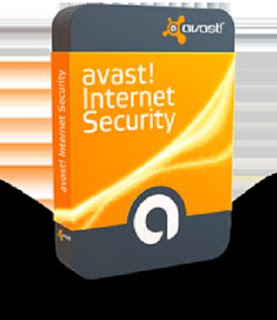
Comentários